Reazioni di WhatsApp: come utilizzare le reazioni di WhatsApp su Android, iOS e WhatsApp Web
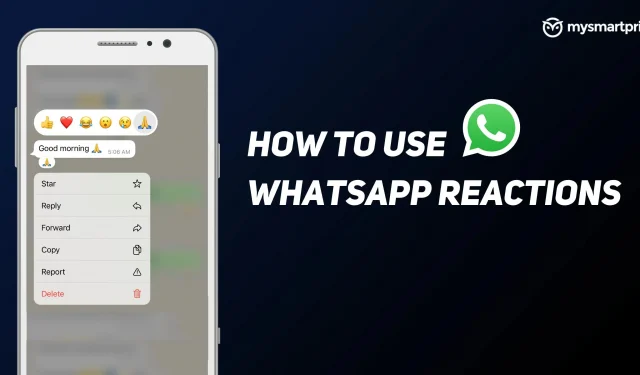
WhatsApp è una delle piattaforme di messaggistica privata più popolari al mondo. Con oltre 2 miliardi di utenti attivi mensili in tutto il mondo, l’azienda di proprietà di Meat ha già scavalcato piattaforme come Facebook Messenger e WeChat. Con così tanti utenti, l’azienda testa sempre nuove funzionalità con gli utenti beta e queste nuove funzionalità alla fine si faranno strada anche nella versione stabile dell’app.
Una di queste funzionalità è WhatsApp Reactions, che è recentemente diventata disponibile per tutti gli utenti della piattaforma WhatsApp. Le reazioni di WhatsApp sono prima trapelate e poi l’aggiornamento è stato inviato ad alcuni utenti beta e un lancio più ampio dello stesso è iniziato nella prima settimana di maggio, ed entro la fine della seconda settimana, la funzione di reazione sembra essere disponibile per tutti gli utenti nel mondo. Android, iOS e WhatsApp Web. In questa guida, daremo un’occhiata a come è possibile utilizzare le reazioni di WhatsApp e come utilizzarle su tutte le piattaforme.
Cosa sono le reazioni di WhatsApp?
Per coloro che sono utenti assidui di Facebook Messenger e Twitter DM, questo è un territorio familiare. Anche le reazioni di WhatsApp funzionano in modo simile. Le reazioni sono un modo rapido per rispondere a un messaggio o a un file multimediale. Questo è principalmente per ridurre la congestione nei gruppi e nei messaggi privati. Con questa funzione, puoi premere a lungo su un messaggio per vedere la reazione. Otterrai sei emoji: pollice in alto, cuore, risata, wow, triste e preghiera tra cui scegliere e whatsapp aggiungerà opzioni in futuro. Le reazioni ai messaggi possono essere utilizzate per messaggi di testo, immagini e messaggi audio, persino video. Ecco come puoi usare le reazioni in whatsapp.
Come utilizzare le reazioni di WhatsApp su Android/iOS
- Apri l’app WhatsApp su Android/iOS.
- Fai clic su qualsiasi chat di gruppo o chat privata a cui desideri rispondere.
- Tocca e tieni premuto sul messaggio a cui desideri aggiungere una reazione
- Apparirà una nuova finestra pop-up con sei emoji.
- Fare clic su uno di essi
- La tua reazione di WhatsApp apparirà sotto il testo/media che hai selezionato per la reazione.
Al momento sono disponibili solo sei emoji per la reazione, in futuro, secondo l’azienda, verrà aggiunta una gamma di espressioni ancora più ampia.
Come utilizzare le reazioni di whatsapp su whatsapp web
- Apri il sito web di WhatsApp
- Scansiona il codice QR e accedi al tuo account WhatsApp.
- Tutte le tue chat saranno ora visibili su WhatsApp Web.
- Fai clic su qualsiasi chat di gruppo o chat privata a cui desideri rispondere.
- Passa il mouse su qualsiasi messaggio/audio/immagine/video
- Un’icona emoji apparirà accanto al messaggio/file multimediale.
- Clicca sulla faccina
- Apparirà una nuova finestra pop-up con sei emoji.
- Fare clic su uno di essi
- La tua reazione di WhatsApp apparirà sotto il testo/media che hai selezionato per la reazione.
Come abilitare/disabilitare le notifiche di reazione
Sebbene sia positivo avere reazioni nei gruppi e nelle chat, WhatApp invierà notifiche ogni volta che il tuo messaggio o supporto riceve una reazione da altri utenti. Se ciò accade in un gruppo numeroso, le notifiche possono essere fastidiose. Tuttavia, esiste un modo per disabilitare queste notifiche su Android, iOS e sul Web.
Come abilitare/disabilitare le notifiche di reazione su Android/iOS
- Apri whatsapp
- Fare clic sui tre punti nell’angolo in alto a destra
- Seleziona Impostazioni
- Clicca sulla notifica
- Attiva o disattiva l’opzione “Notifiche di reazione” in base alle tue preferenze.
Come abilitare/disabilitare le notifiche di reazione in WhatsApp Web
- Apri il sito web di WhatsApp
- Fai clic sul menu/tre punti nell’angolo in alto a destra delle chat.
- Seleziona Impostazioni
- Clicca sulla notifica
- Abilita o disabilita la casella di controllo “Notifiche di reazione” in base alle tue preferenze.



Lascia un commento